Εάν θέλετε να κάνετε ελκυστική την εμφάνιση στο υπολογιστικό φύλλο σας, χρησιμοποιήστε ένα θέμα. Στα Google Sheets, μπορείτε να επιλέξετε ένα έτοιμο θέμα που έχει δημιουργηθεί, καθώς και να το προσαρμόσετε για να ταιριάζει στο στυλ σας.

Δείτε επίσης: Πώς να ενεργοποιήσετε τo Dark Mode στα Google Sheets
Σχετικά με τα θέματα στα Google Sheets
Τα θέματα στα Google Sheets ισχύουν μόνο για συγκεκριμένες περιοχές και στοιχεία στο sheet σας.
- Στυλ γραμματοσειράς και χρώμα grid text, γραφήματα και pivot tables
- Χρώμα link από grid text
- Χρώμα φόντου στα γραφήματα
- Χρώμα σειράς σε γραφήματα
- Χρώμα φόντου σε pivot tables
Σημειώσεις θέματος
Εκτός από τα παραπάνω, εδώ είναι μερικά πράγματα που πρέπει να θυμάστε πριν αποφασίσετε να χρησιμοποιήσετε ένα θέμα.
- Όταν προσαρμόζετε ένα θέμα, αποθηκεύεται η πιο πρόσφατη έκδοση.
- Εάν προσαρμόσετε τη μορφοποίηση φύλλου αφού εφαρμόσετε ένα θέμα, αυτή η μορφοποίηση θα παρακάμψει το θέμα.
Δείτε επίσης: Πως να αποκρύψετε τις gridlines στα Google sheets
Εφαρμογή θέματος στα Google Sheets
Τώρα αν είστε έτοιμοι να χρησιμοποιήσετε ένα ενσωματωμένο θέμα για να δημιουργήσετε το spreadsheet σας, συνδεθείτε στα Google Sheets και ανοίξτε το sheet.
Κάντε κλικ στην επιλογή Format > Theme από το μενού.
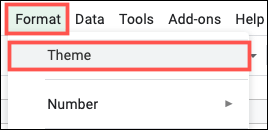
Όταν ανοίξει η πλευρική γραμμή Themes, θα δείτε μια ωραία συλλογή επιλογών. Αυτή τη στιγμή έχετε περισσότερα από 15 θέματα από Retro και Groovy έως Energetic και Earthy. Κάντε κλικ στο θέμα που θέλετε να χρησιμοποιήσετε και θα εφαρμοστεί αμέσως στο sheet σας.
Δείτε επίσης: Πώς να προσθέσετε headers ή footers στα Google Sheets
Προσαρμόστε ένα θέμα στα Google Sheets
Μπορεί να συναντήσετε ένα θέμα που σας αρέσει, αλλά προτιμάτε να το τροποποιήσετε λίγο. Στην πλαϊνή γραμμή Themes, κάντε κλικ στην επιλογή “Customize” στο επάνω μέρος.
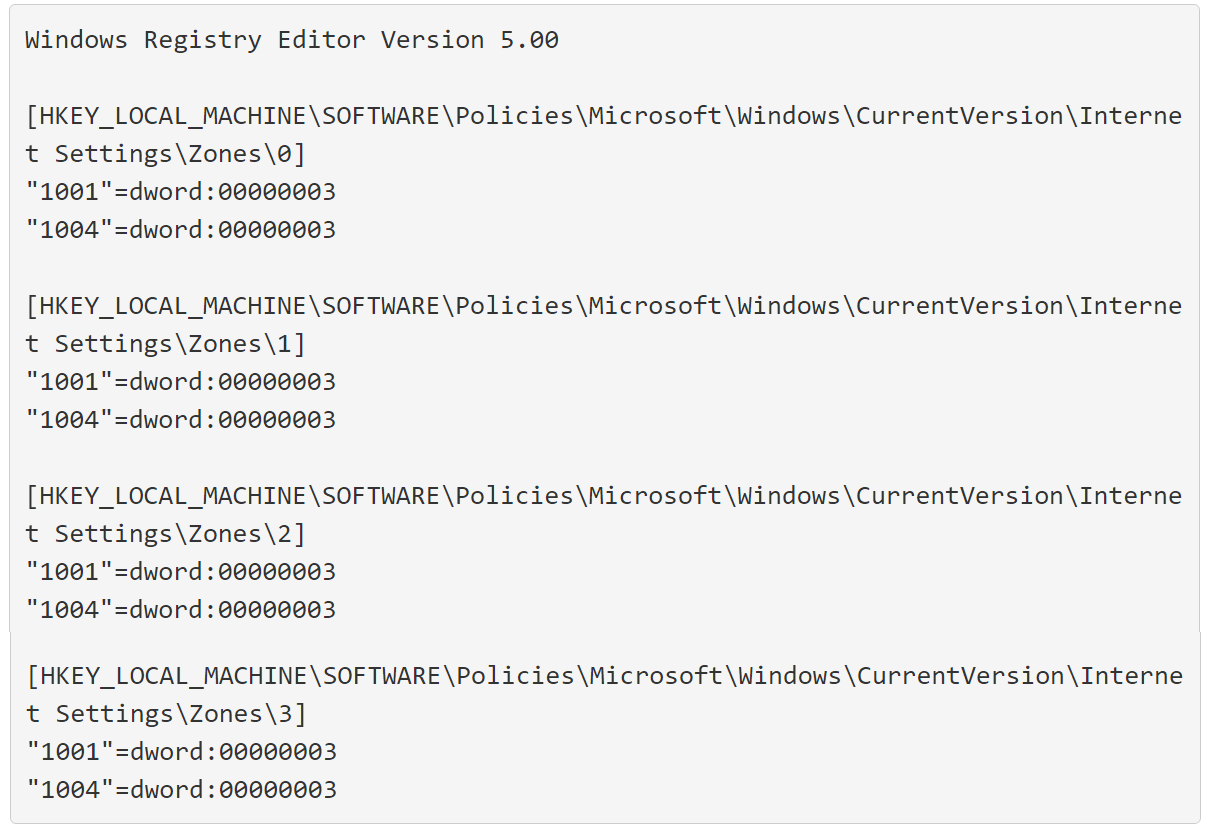
Μπορείτε να ξεκινήσετε επιλέγοντας ένα διαφορετικό στυλ στο αναπτυσσόμενο πλαίσιο Font. Επιλέξτε ένα από τα έξι στυλ γραμματοσειράς, όπως Arial, Georgia και Verdana.
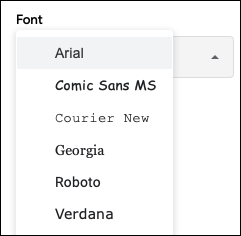
Στη συνέχεια, μπορείτε να επιλέξετε τα χρώματα του θέματος. Για κάθε επιλογή, επιλέξτε ένα χρώμα από την παλέτα ή κάντε κλικ στο “Custom” για να εισαγάγετε ένα Hex code ή χρησιμοποιήστε το ρυθμιστικό για το ακριβές χρώμα που θέλετε.
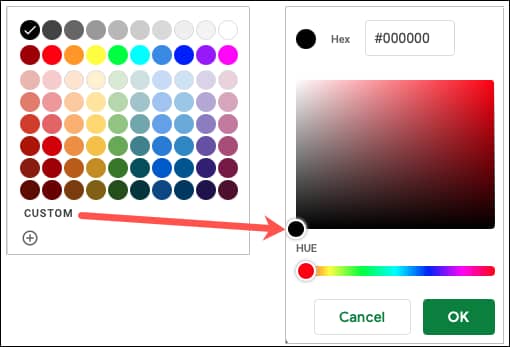
Μπορείτε να επιλέξετε χρώματα για το κείμενο, το φόντο του γραφήματος και τα hyperlinks. Αυτό σας δίνει έναν υπέροχο τρόπο για να εξατομικεύσετε το sheet για την επιχείρηση ή τον οργανισμό σας.
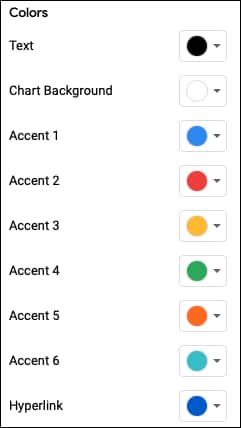
Καθώς κάνετε αλλαγές, μπορείτε να τις δείτε αμέσως στην προεπισκόπηση θέματος στο επάνω μέρος της πλευρικής γραμμής καθώς και στο τρέχον sheet σας.
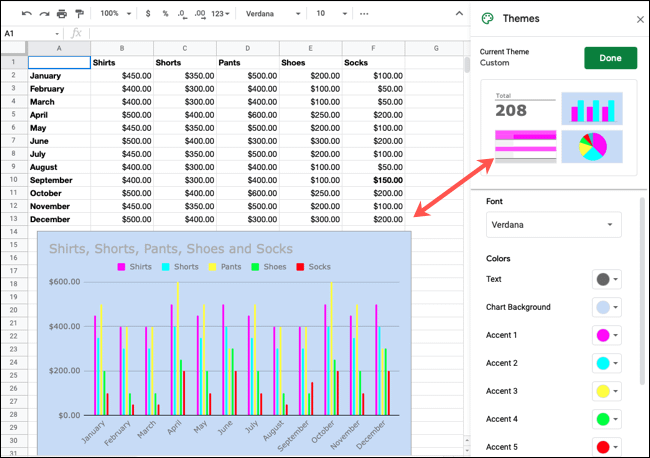
Όταν τελειώσετε, κάντε κλικ στο “Done” στο επάνω μέρος της πλαϊνής γραμμής. Θα παρατηρήσετε επίσης ότι το όνομα του θέματος αλλάζει σε Custom και αυτή η επιλογή εμφανίζεται στην κορυφή της λίστας.
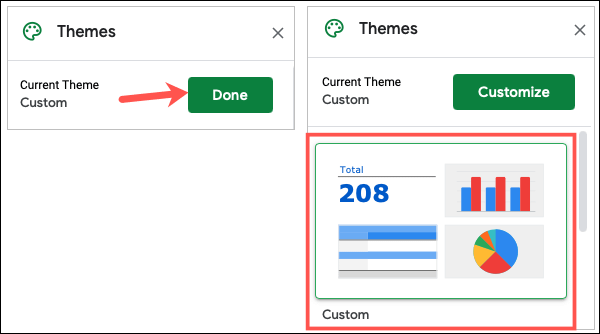
Έτσι, εάν θέλετε να δοκιμάσετε ένα διαφορετικό θέμα και να αποφασίσετε ότι θέλετε το προσαρμοσμένο θέμα πίσω, μπορείτε απλά να το επιλέξετε. Οποιεσδήποτε προσαρμογές θεμάτων κάνετε ισχύουν μόνο και είναι διαθέσιμες στο τρέχον workbook σας.
Πηγή πληροφοριών: howtogeek.com
